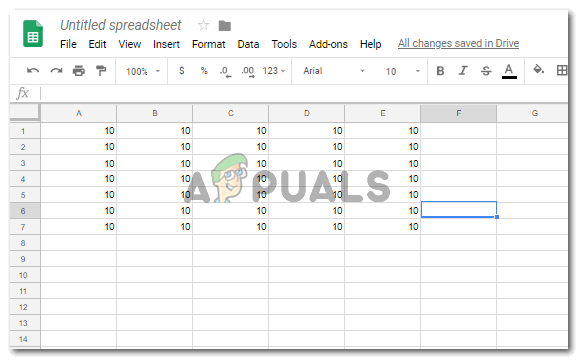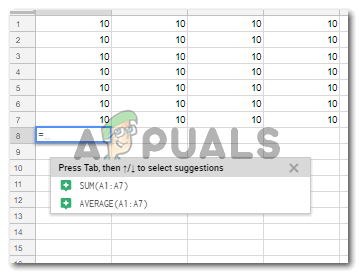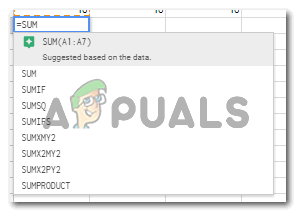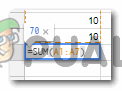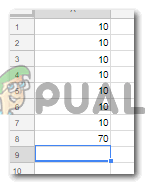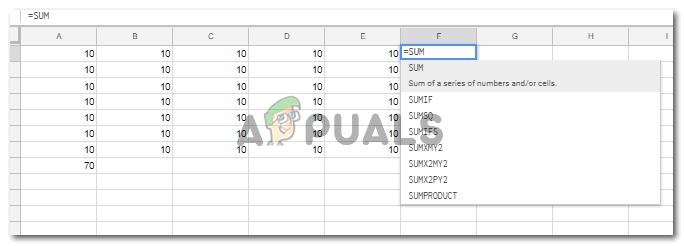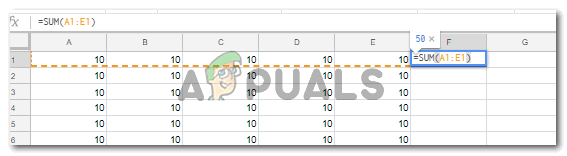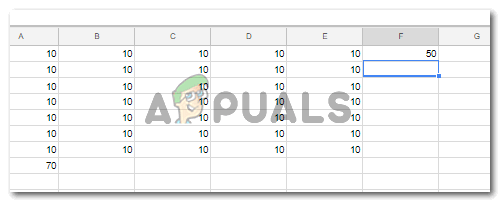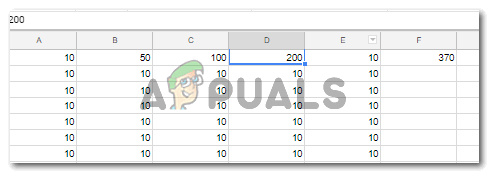Funktsiooni SUM kasutamine
Google Sheetsi abil saate oma tööd korrastada. Mõne valemi abil saate töötada lehtedega väga hõlpsalt, mis aitab teil tööaega lühendada ja palju aega kokku hoida. Ehkki rea või veeru kogusumma käsitsi arvutamine võib võtta palju aega, saate Google'i arvutustabelites alati teatud rea või veeru summa leidmiseks kasutada valemeid.
Funktsioon SUM-i jaoks Google'i arvutustabelites
= SUMMA (NUMBER_1, NUMBER 2)
VÕI
= SUM (RAKU NIMI1: RAKU NIMI2)
Funktsiooni SUM kasutamisel Google'i arvutustabelites peate veenduma, et kirjutate õigeid numbreid, mida soovite lisada või kokku lugeda. Soovitan teil lisada numbrite lisamise asemel lahtrinumbrid, kuna see muutub automaatselt juhul, kui teete algsetes numbrites muudatusi.
Kui reas või veerus on kaks või enam konkreetset lahtrit, mille soovite lisada, kasutate funktsiooni SUM esimest vormingut, mida eespool mainiti. Eraldate iga numbri või lahtri nime komaga ja lõpetate funktsiooni sulgudes. See annab teile lõpuks sisestatud lahtrinimede koguarvu.
Näiteks kui soovite lisada lahtrid A1, A4 ja A6, kirjutate valemi järgmiselt:
= SUM (A1, A4, A6)
Numbri saate alati kirjutada lahtritesse, mille soovite lisada. Kuid lahtrinime kirjutamine funktsiooni SUM oleks parem mõte dokumendi tulevaste kohanduste jaoks. Kui kirjutate numbri, mitte lahtri nime, peate funktsiooni numbreid käsitsi muutma, kui algse lahtri jaoks on vaja muudatusi. Kuid kui lisate lahtri nime, kohandab funktsioon valemis mainitud lahtrisse lisatud uue numbri abil äsja toimunud lisamist.
Funktsiooni SUM teist vormingut saab kasutada, kui soovite lisada terve rea või veeru. Siin ei pea te iga numbrit ega lahtrinime komaga eraldama. Selleks peate kasutama lisatava rea või veeru esimese lahtri nime ja viimase lahtri nime vahel klaviatuuril olevat koolonimärki ‘:’. Selle vormingu paremaks mõistmiseks vaadake allolevat näidet.
= SUM (A1: A6)
See on lihtsam viis veeru või rea lisamiseks Google'i arvutustabelites.
Google'i arvutustabelite kasutamisel tuleb meeles pidada mõningaid asju
- Numbrite, veergude või ridade lisamiseks peate funktsiooni alustama tähega ‘= SUM (…’). Pärast sulgu avanemist lisate üksikasjad lisatavate lahtrite või arvude kohta, mille soovite kokku võtta.
- Google Sheet'i korrastatud väljanägemiseks tõstke alati esile lahter, mis näitab kõigi numbrite koguhulka. See annab teie Google'i arvutustabelitele väga professionaalse ilme.
Funktsiooni SUM kasutamine
- Avage andmetega Google Sheet.
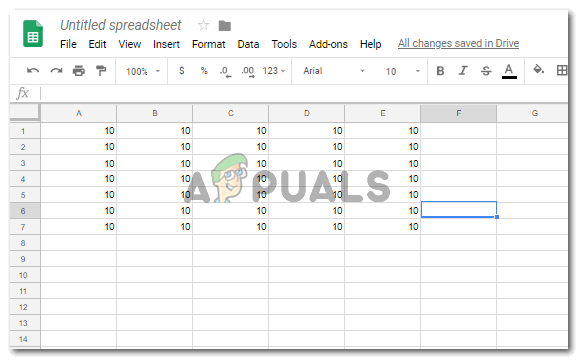
Andmete avamine teenuses Google'i arvutustabelid
- Kui see on terve rida või veerg, mille peate lisama, klõpsake kohe pärast veeru või rea lõppu järgmisel tühjal lahtril ja alustage lisamiseks funktsiooni SUM kirjutamist. = SUM (…
- Minut, mille lisate võrdsele märgile, hakkavad funktsioonid ja valemid näitama otse selle lahtri all nagu rippmenüü, kust leiate funktsiooni SUM.
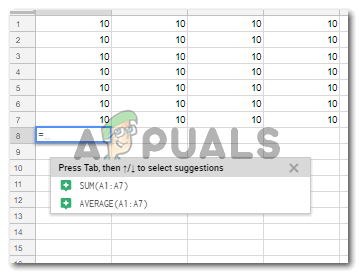
Funktsiooni SUM tippimine
- Valige kuvatavast rippmenüüst funktsioon või tippige lahtrisse funktsioon ja lahtrite numbrid, mille soovite lisada vastavalt kahele ülalnimetatud vormingule, sõltuvalt sellest, milliseid numbreid soovite lisada.
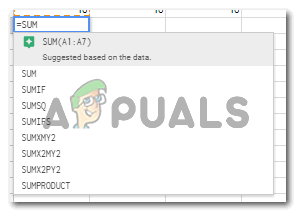
Valige funktsioon, nagu see kuvatakse lahtri all olevas loendis, või tippige see alla
- Viimase sulgude lisamine valemile näitab selle lisamise vastust nagu hüpikaken otse selle lahtri kohal, kuhu lisasite funktsiooni SUM.
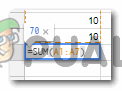
Lahtrite summa kuvatakse siin
- Vajutage klaviatuuril klahvi Enter ja see näitab teile vastust selles lahtris.
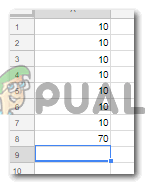
Selles lahtris numbrite summa kuvamiseks vajutage sisestusklahvi
- Samu samme võiks järgida ka ridade puhul.
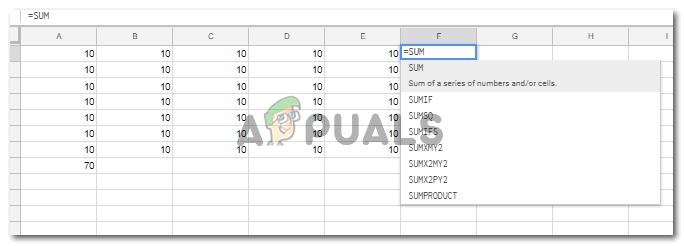
Järgige samu ridu Rows
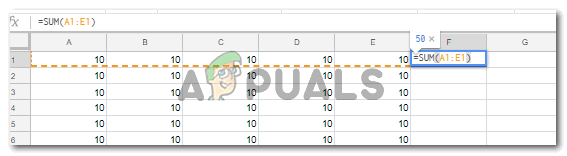
Kooloniga lisatakse kõik lahtrid rea esimese ja viimase vahele
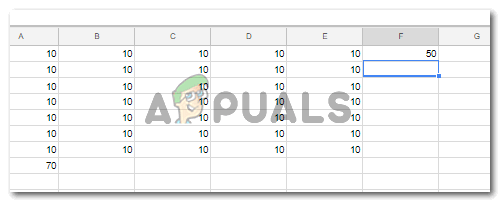
Vajutage sisestusklahvi
Lahtris Numbrite asemel lahtri nime kasutamise eelised
- Oletame, et lahtrite numbreid on muudetud.

Muudatused lehel
- Kui kasutasite lahtri nime, korrigeeritakse vastuseid lahtris, kuhu sisestasite funktsiooni SUM, automaatselt.
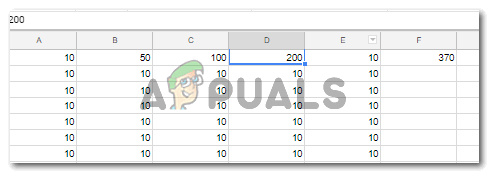
Automaatne korrigeerimine summas
Funktsioonis SUM ei pea te seda käsitsi muutma, mis oleks juhul, kui lisate funktsiooni SUM numbrid.